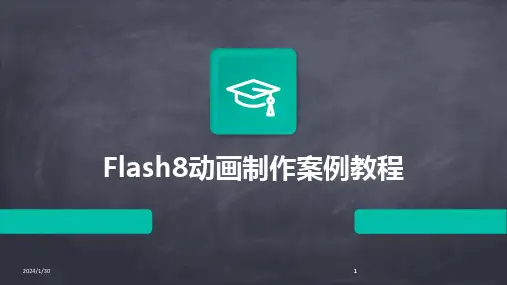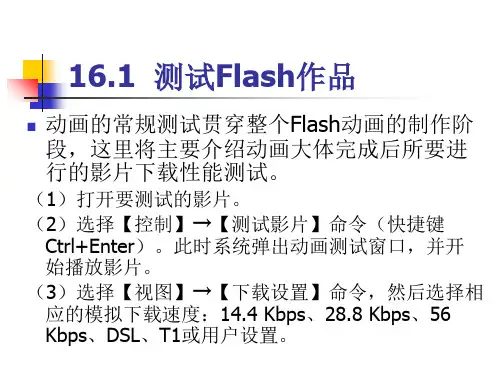Dreamweaver8和Flash8案例教程时间轴和行为详解
- 格式:ppt
- 大小:1.00 MB
- 文档页数:55
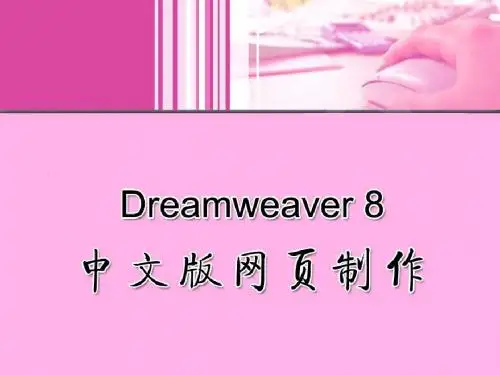
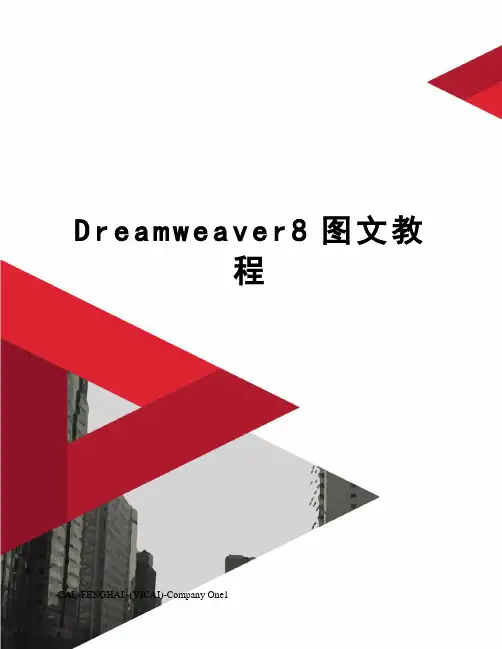
D r e a m w e a v e r8图文教程-CAL-FENGHAI.-(YICAI)-Company One1Dreamweaver8图文教程一、Dreamweaver8 的操作环境在首次启动Dreamweaver8时会出现一个“工作区设置”对话框,在对话框左侧是Dreamweaver8的设计视图,右侧是Dreamweave 8的代码视图。
Dreamweaver8设计视图布局提供了一个将全部元素置于一个窗口中的集成布局。
我们选择面向设计者的设计视图布局。
在Dreamweave 8 中首先将显示一个起始页,可以勾选这个窗口下面的“不在显示此对话框”来隐藏它。
在这个页面中包括“打开最近项目”、“创建新项目”“从范例创建”3个方便实用的项目,建议大家保留。
新建或打开一个文档,进入Dreamweaver8的标准工作界面。
Dreamweaver8的标准工作界面包括:标题显示、菜单栏、插入面板组、文档工具栏、标准工具栏、文档窗口、状态栏、属性面板和浮动面板组。
1、标题显示栏启动Macromedia Dreamweave 8后,标题栏将显示文字Macromedia Dreamweave ,新建或打开一个文档后,在后面还会显示该文档所在的位置和文件名称。
2、菜单栏Dreamweave 8的菜单共有10个,即文件、编辑、视图、插入、修改、文本、命令、站点、窗口和帮助。
其中,编辑菜单里提供了对Dreamweaver菜单中[首选参数]的访问。
文件:用来管理文件。
例如新建,打开,保存,另存为,导入,输出打印等。
编辑:用来编辑文本。
例如剪切,复制,粘贴,查找,替换和参数设置等。
查看:用来切换视图模式以及显示、隐藏标尺、网格线等辅助视图功能。
插入:用来插入各种元素,例如图片、多媒体组件,表格、框架及超级链接等。
修改:具有对页面元素修改的功能,例如在表格中插入表格,拆分、合并单元格,对其对象等。
文本:用来对文本操作,例如设置文本格式等。

Flash8时间轴特效详解及应用范例时间轴特效功能在Flash MX 2004这个版本就有了,但是使用的人并不多,其实如果善加利用这个功能,可以充分发挥我们的想象空间。
本节介绍一种新颖的用法,制作一个满天花雨的动画效果。
如图7-71所示。
芭比娃娃翩然起舞,漫天花雨飘然而下,五彩缤纷,回旋飞扬。
图7-71 范例效果下面详细讲解这个范例的制作步骤。
1.制作花朵元件(1)新建一个名称为“花朵”的影片剪辑元件。
在这个元件的编辑场景中,选择【多角星形工具】。
单击“属性”面板中的“选项”,打开“工具设置”对话框。
将“样式”设为“星形”,“边数”设为5,“星形顶点大小”设0.5,如图7-72所示。
单击“确定”按钮。
图7-72 “工具设置”对话框(2)使用任意填充色,在舞台上画一个无边框的星形,使用【选择工具】将星形的各边拉成弧形,使星形成为花朵状,如图7-73所示。
图7-73 花朵形状(3)按住ALT键将该星形复制多个,并填充不同颜色,如图7-74所示。
图7-74 复制花朵(4)框选这些花朵,进行多次复制。
为了使复制出来的图案不显呆板,在复制时使用【任意变形工具】改变大小和角度,还可以单独选中每一朵花重新填充你喜欢的颜色,直到满意为止。
最后效果如图7-75所示。
图7-75 复制更多的花朵2.制作分离特效(1)返回到“场景1”。
将“花朵”元件从“库”面板中拖放到舞台上。
(2)执行【插入】|【时间轴特效】|【效果】|【分离】命令,在“分离”面板中,设置“效果持续时间”为20帧,“分离方向”向上,“弧线大小”X为150象素,Y为400象素,如图7-76所示。
图7-76 设置分离参数(3)单击右上角的“更新预览”,可以看到数值修改后的效果。
如果对这个效果不满意,还可以修改数值,并再次更新预览。
(4)最后单击“确定”按钮。
稍等一会,分离效果出现了,在“库”里多了一个“分离1”元件和一个“特效文件夹”,图层名也自动改为了“分离1”。
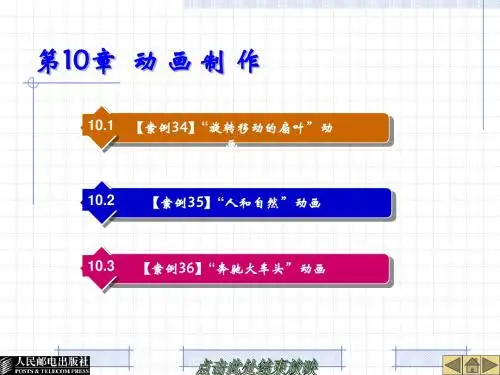
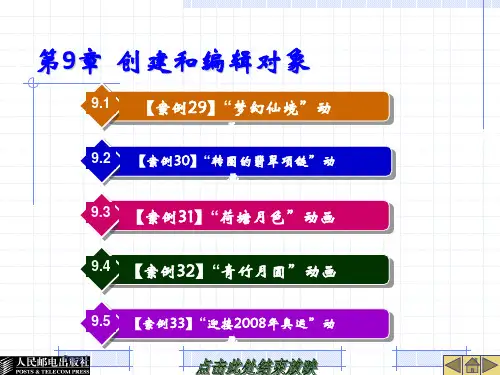

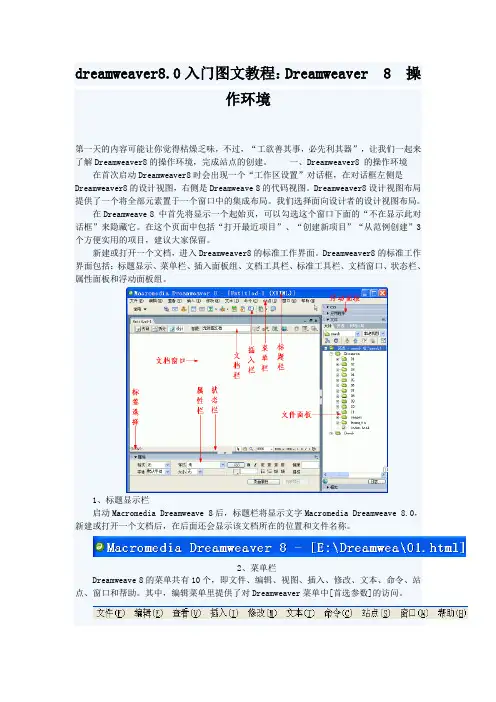
dreamweaver8.0入门图文教程:Dreamweaver 8 操作环境第一天的内容可能让你觉得枯燥乏味,不过,“工欲善其事,必先利其器”,让我们一起来了解Dreamweaver8的操作环境,完成站点的创建。
一、Dreamweaver8 的操作环境在首次启动Dreamweaver8时会出现一个“工作区设置”对话框,在对话框左侧是Dreamweaver8的设计视图,右侧是Dreamweave 8的代码视图。
Dreamweaver8设计视图布局提供了一个将全部元素置于一个窗口中的集成布局。
我们选择面向设计者的设计视图布局。
在Dreamweave 8 中首先将显示一个起始页,可以勾选这个窗口下面的“不在显示此对话框”来隐藏它。
在这个页面中包括“打开最近项目”、“创建新项目”“从范例创建”3个方便实用的项目,建议大家保留。
新建或打开一个文档,进入Dreamweaver8的标准工作界面。
Dreamweaver8的标准工作界面包括:标题显示、菜单栏、插入面板组、文档工具栏、标准工具栏、文档窗口、状态栏、属性面板和浮动面板组。
1、标题显示栏启动Macromedia Dreamweave 8后,标题栏将显示文字Macromedia Dreamweave 8.0,新建或打开一个文档后,在后面还会显示该文档所在的位置和文件名称。
2、菜单栏Dreamweave 8的菜单共有10个,即文件、编辑、视图、插入、修改、文本、命令、站点、窗口和帮助。
其中,编辑菜单里提供了对Dreamweaver菜单中[首选参数]的访问。
文件:用来管理文件。
例如新建,打开,保存,另存为,导入,输出打印等。
编辑:用来编辑文本。
例如剪切,复制,粘贴,查找,替换和参数设置等。
查看:用来切换视图模式以及显示、隐藏标尺、网格线等辅助视图功能。
插入:用来插入各种元素,例如图片、多媒体组件,表格、框架及超级链接等。
修改:具有对页面元素修改的功能,例如在表格中插入表格,拆分、合并单元格,对其对象等。